【摘要】:基于这些学习内容,本节主要以一个低压差线性稳压器为例,介绍利用Spectre进行CMOS模拟集成电路设计的流程和方法。低压差线性稳压器作为基本供电模块,在模拟集成电路中具有非常重要的作用。因此LDO作为线性稳压器件,经常用于对性能要求比较高的系统中。图2.37 设置“stb”仿真参数图
Cadence Spectre是一个图形化的模拟集成电路设计工具,在上一节中我们介绍了Spectre环境下各个设计窗口的基本功能和菜单选项。基于这些学习内容,本节主要以一个低压差线性稳压器(Low-DropOut regulator,LDO)为例,介绍利用Spectre进行CMOS模拟集成电路设计的流程和方法。
低压差线性稳压器作为基本供电模块,在模拟集成电路中具有非常重要的作用。电路输出负载变化、电源电压本身的波动对集成电路系统性能的影响非常大。因此LDO作为线性稳压器件,经常用于对性能要求比较高的系统中。
进行仿真的LDO电路如图2.26所示,主要分为4个部分,从左至右依次为误差放大器、缓冲器、反馈和补偿网络和调整晶体管。LDO电路设计时采用0.13μm CMOS工艺,电源电压Vdd为3.3V,输出端Vout产生3V电压。仿真内容包括稳定性仿真和电源抑制比仿真两部分。
确定设计使用的工艺和电路目标后,就可以进行电路设计和仿真了。
1)在命令行输入“icfb&”,运行Cadence Spectre,弹出命令行窗口,如图2.27所示。
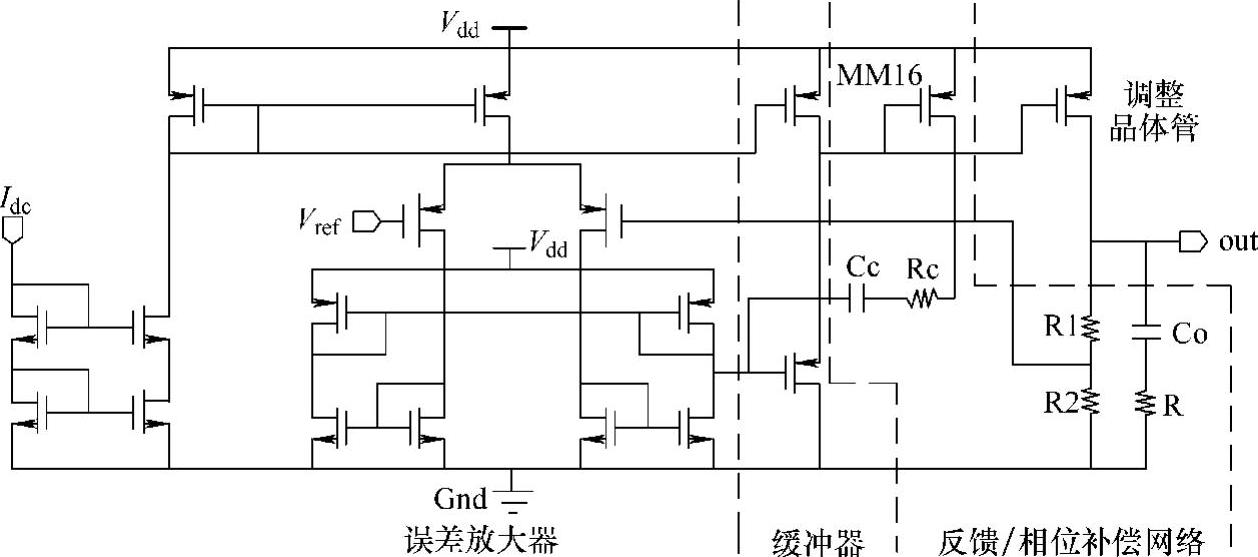
图2.26 采用的LDO电路图
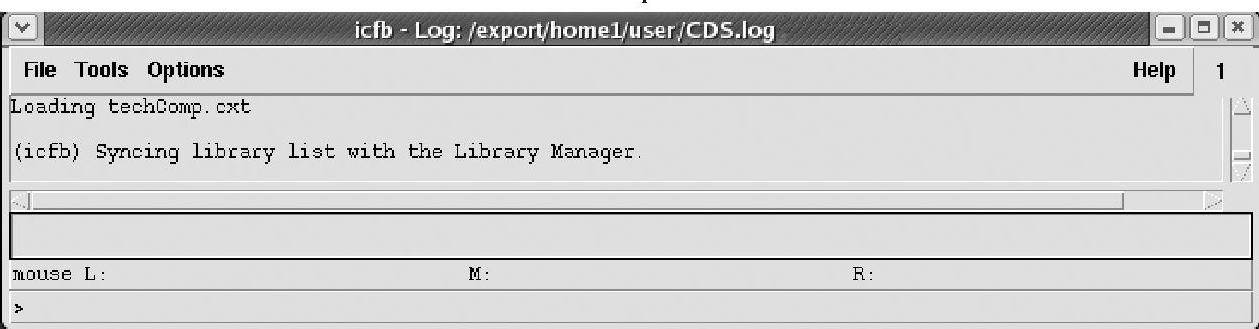
图2.27 弹出命令行窗口
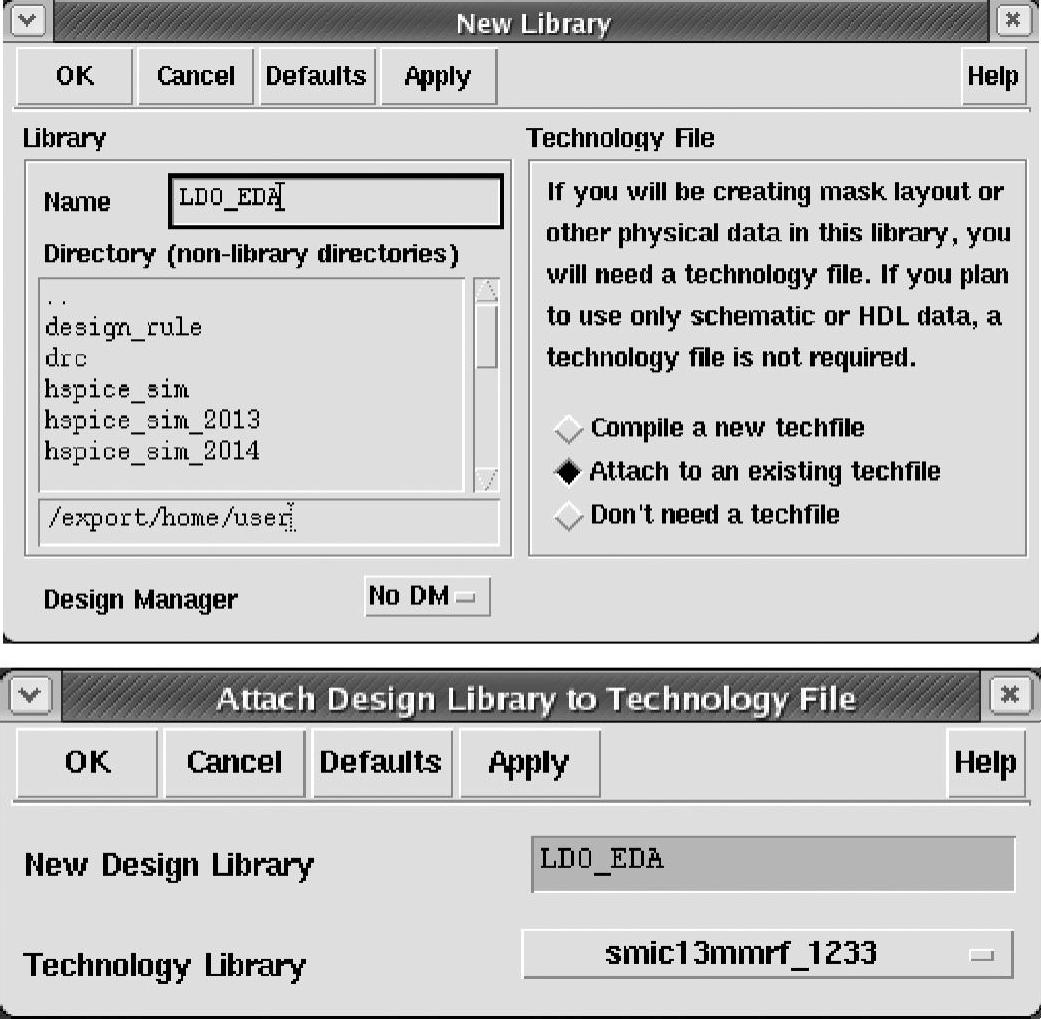
图2.28 建立设计库并关联至工艺库文件
2)接着建立设计库,在命令行窗口的工具栏中选择File→New→Library命令,弹出“New Library”对话框,如图2.28所示,输入“LDO_EDA”,并选择“At-tach to an existing techfile”,单击“OK”按钮;在弹出的“Attach Design Library To Technology File”对话框中,选择并关联至SMIC13工艺库文件。
3)选择File→New→Cell-view命令,弹出“Creat New File”对话框,输入“LDO EDA”,如图2.29所示,单击“OK”按钮,此时原理图设计窗口自动打开。
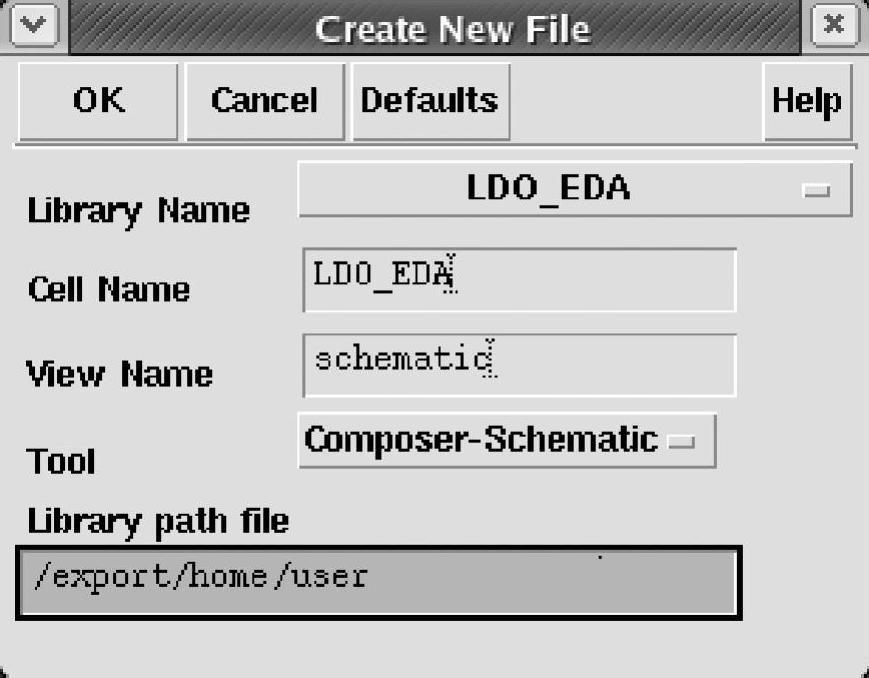
图2.29 建立原理图单元
4)在电路图编辑器窗口中,选择左侧工具栏中的“Instance”从工艺库“simc13mmrf”中调用NMOS n33、PMOS p33、电 容“MIM”和电阻“rhrpo”,按键盘“Q”键在属性对话框为各个元件设置宽长比,再选择“Pin”和“Wire(narrow)”按键将元件连接起来,如图2.30所示,建立LDO电路。为了方便地进行稳定性仿真,我们先将LDO的反馈回路断开,分别设置为节点fb和outfb。在实际工作的电路中,这两个节点需要连接起来才能保证LDO正常工作。
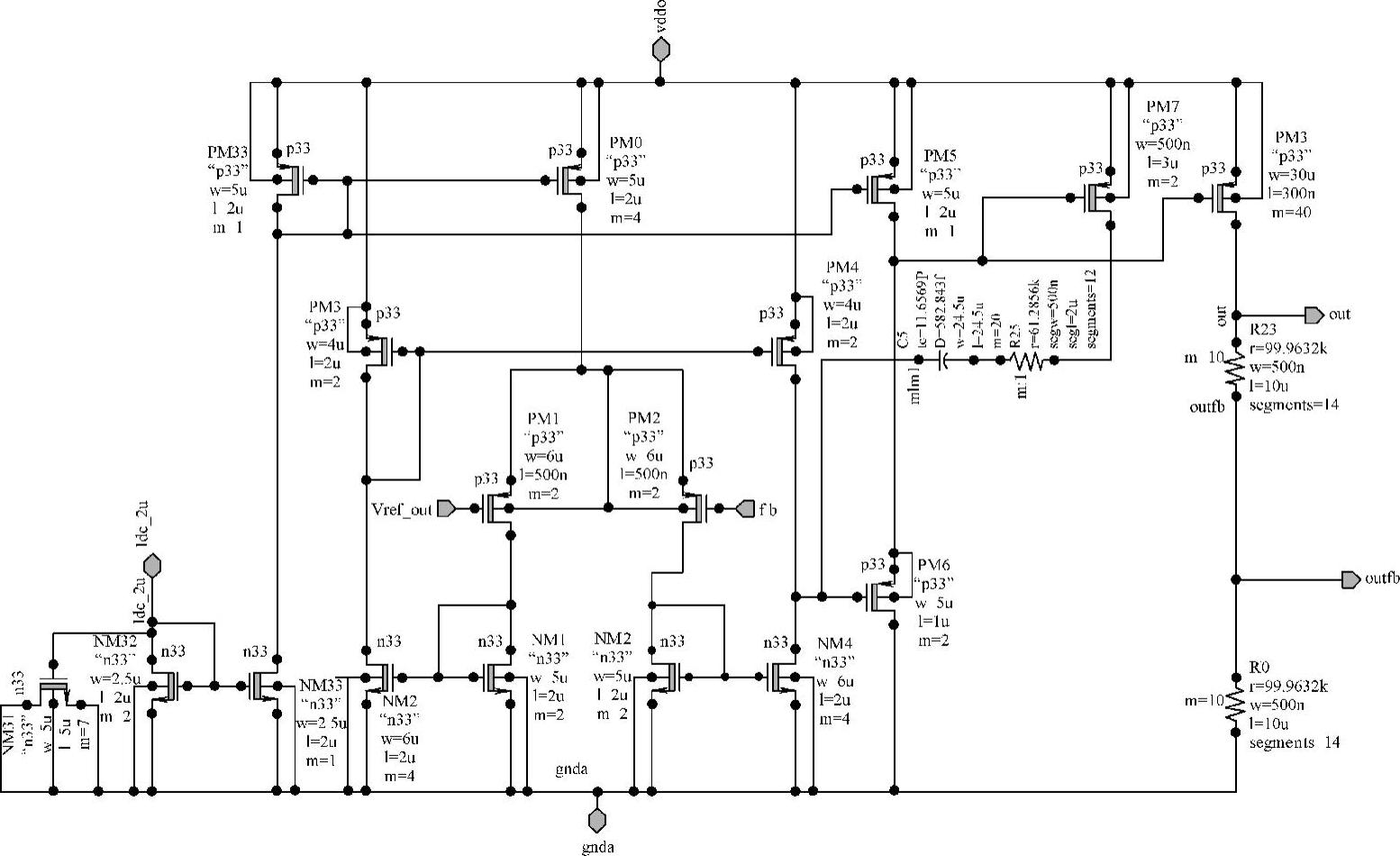
图2.30 LDO电路
5)为方便对运放进行调用,还需要为LDO建立一个Symbol,从工具栏中选择Design→Create Cellview→From Cellview命令,弹出“Cellview From Cellview”对话框,单击“OK”按钮,如图2.31所示;跳出“Symbol Generation Options”对话框如图2.32所示,在各栏中分配端口后,单击“OK”按钮,完成Symbol的建立,如图2.33所示。这样就完成了LDO的电路图建立,下面就可以调用该电路进行相应的电路仿真。
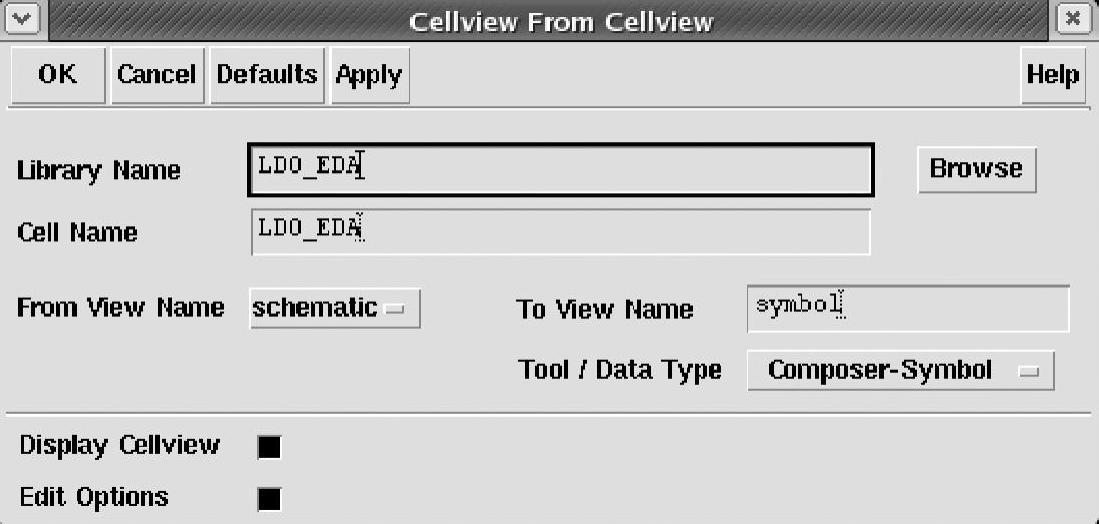
图2.31 建立“Symbol”
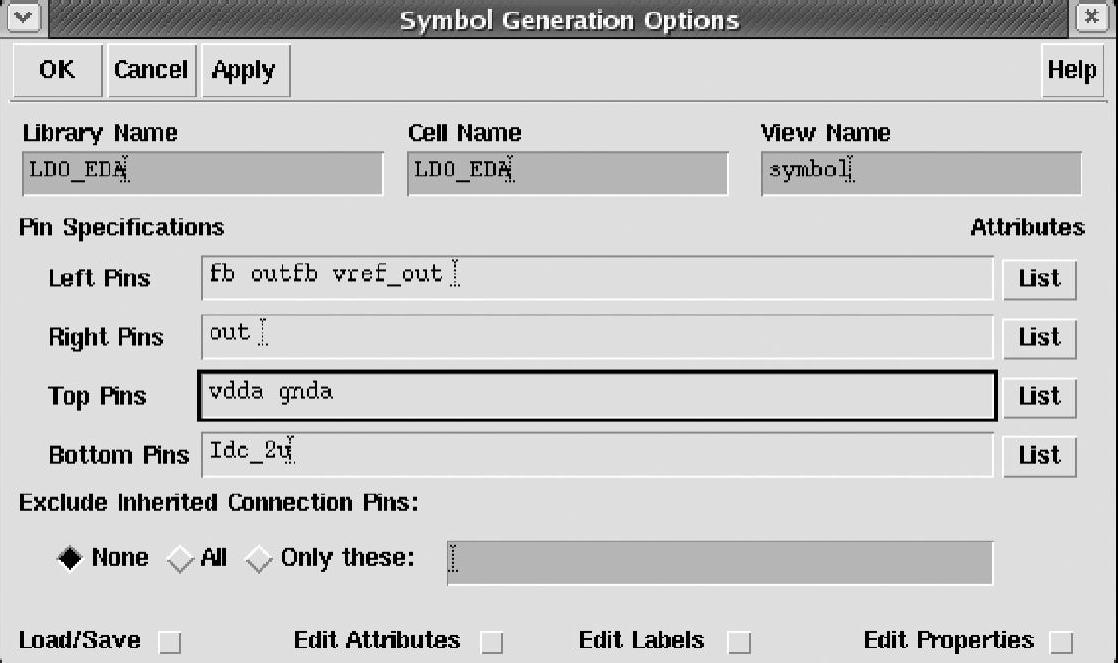
图2.32 分配“Symbol”端口
1.稳定性仿真
对LDO进行稳定性仿真,就是对LDO进行相位裕度的仿真,通常要保证LDO具有60°以上的相位裕度,才能保证其具有稳定的工作状态。
1)首先我们需要为LDO建立一个稳定性仿真电路,在命令行窗口工具栏中选择File→New→Cellview命令,弹出“Creat NewFile”对话框,输入“LDOstb test”,单击“OK”按钮,此时原理图设计窗口自动打开。选择左侧工具栏中的“Instance”“Pin”和“Wire(narrow)”建立LDO稳定性仿真电路如图2.34所示。其中理想电压源vdc和电容cap(10nF)来自analogLib库。在原理图中选中理想电压源vdc,按“Q”键,设置理想电压源“vdc”为交流小信号,在“AC magni-tude”栏中输入幅度为“1”,在“AC phase”栏中输入相位为“0”,直流电压“DC voltage”幅度为“0V”,如图2.35所示。
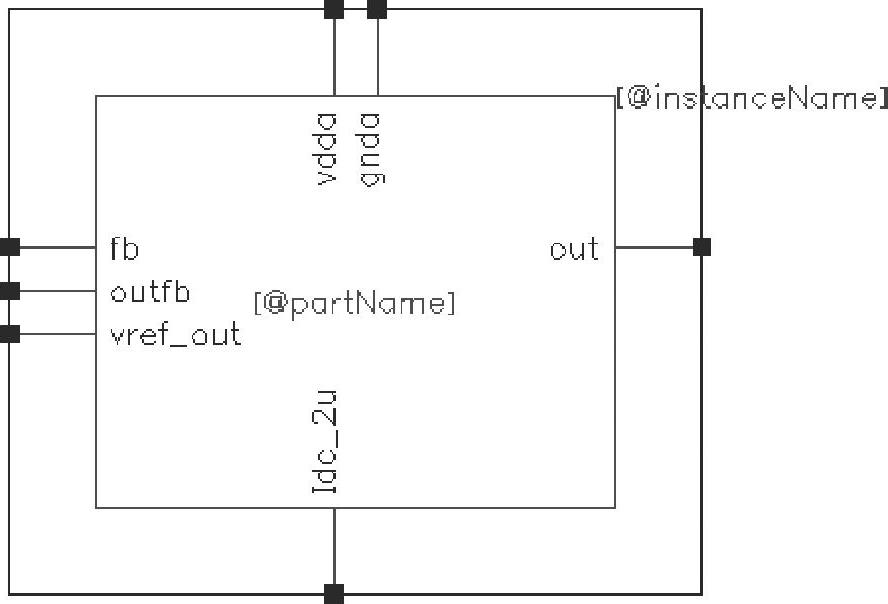
图2.33 LDO“Symbol”图
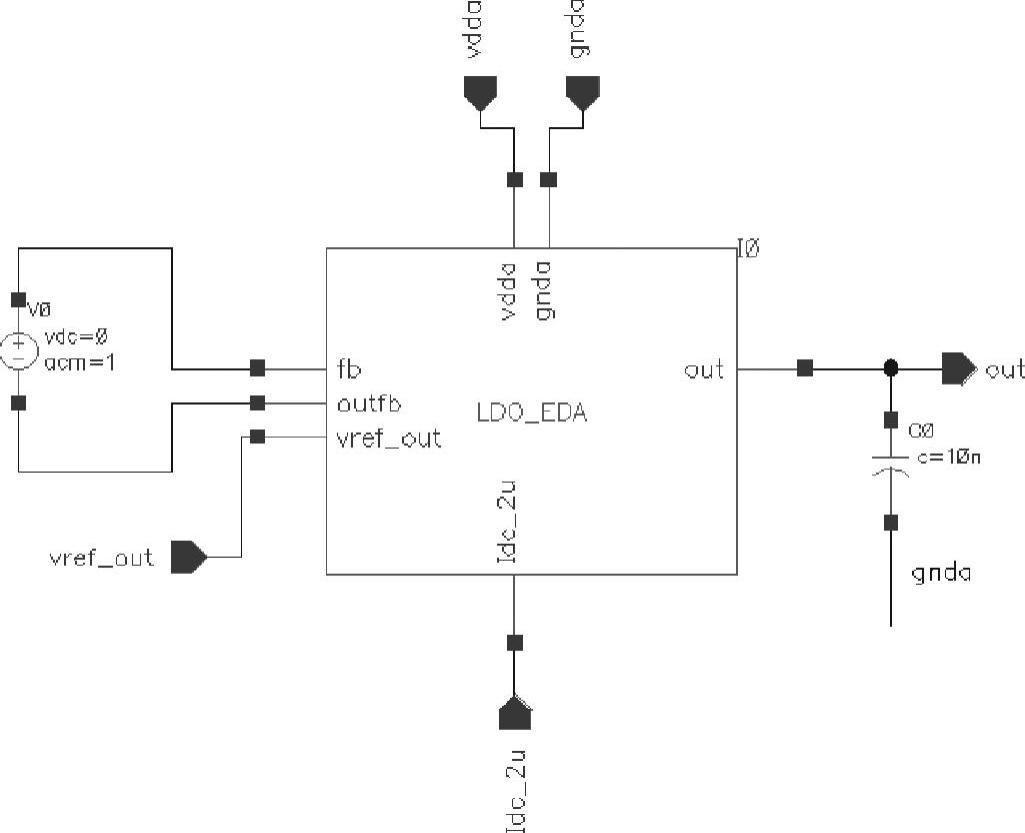
图2.34 LDO稳定性仿真电路
2)在完成电路原理图设计后,在原理图工具栏中选择“Check and Save”对电路进行检查和保存,再选择Tools→Analog Environment命令,弹出“Analog De-sign Environment”对话框,在工具栏中选择Setup→Stimuli为该测试电路设置输入激励,设置电源电压“vdda”为3.3V,地“gnda”为“0”,参考电压“vrefout”为“1.27V”,偏置电流“Idc2u”为“-2uA”,其中负号表示电流是从电源流向节点。之后在工具栏中选择Setup→Model Librarise,设置工艺库模型信息和工艺角,如图2.36所示。
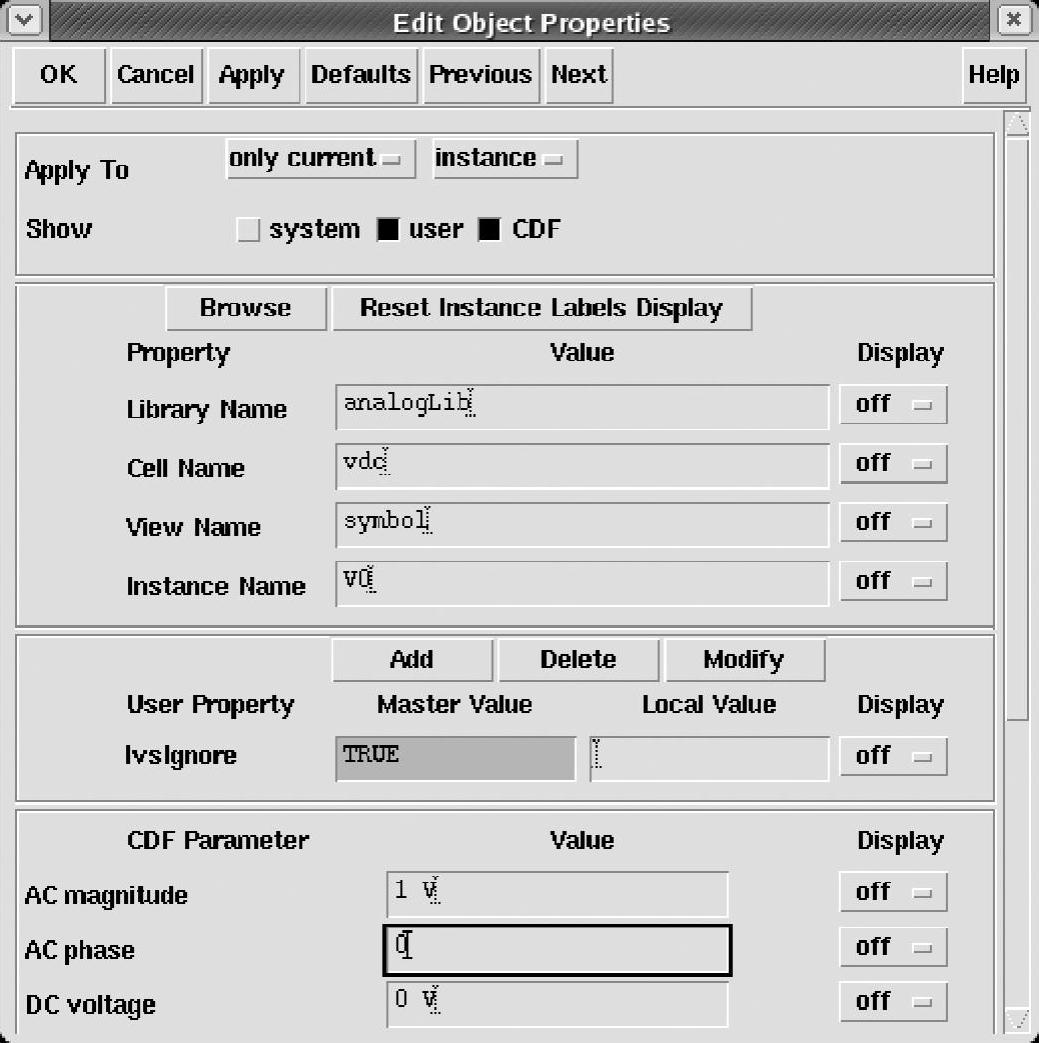
图2.35 设置理想电压源“vdc”
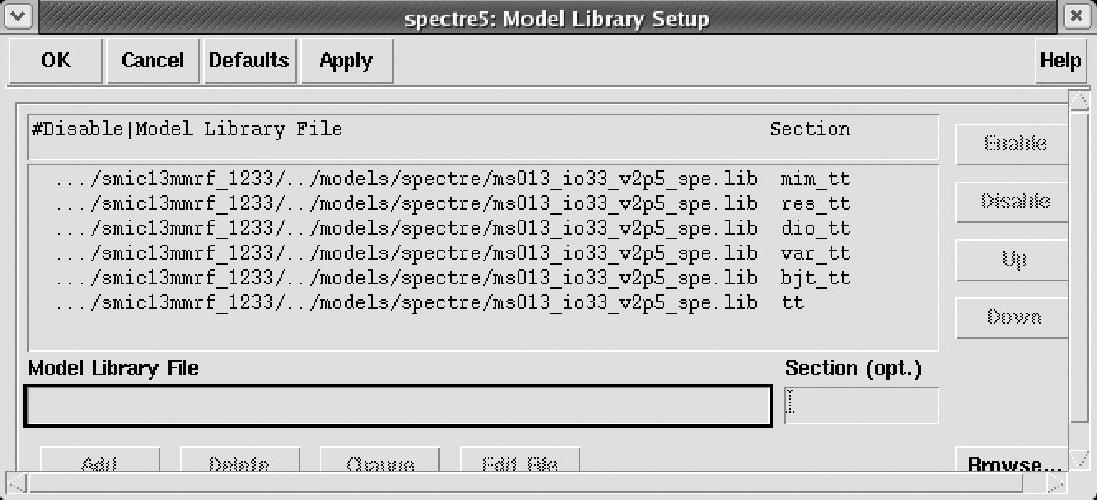
图2.36 设置工艺库模型信息和工艺角
3)选择Analyses→Choose命令,弹出对话框,选择“stb”进行稳定性仿真,在“Start”和“Stop”栏中分别输入ac扫描开始频率“1”和结束频率“20M”,在“Sweep Type”中选择默认的“Automatic”,在“Probe Instance”单击“Select”按钮,在原理图中选择理想电压源vdc,如图2.37所示,单击“OK”按钮,完成设置。
4)选择Stimulation→Netlist and Run命令,开始仿真。仿真结束后,选择Re-sults→Direct Plot→Main Form命令,弹出对话框如图2.38所示,在对话框中选择“Phase Margin”,stb仿真结果显示如图2.39所示,可见相位裕度为94.5558°(负号可以忽略),满足大于60°的要求。这样就完成了LDO的稳定性仿真。
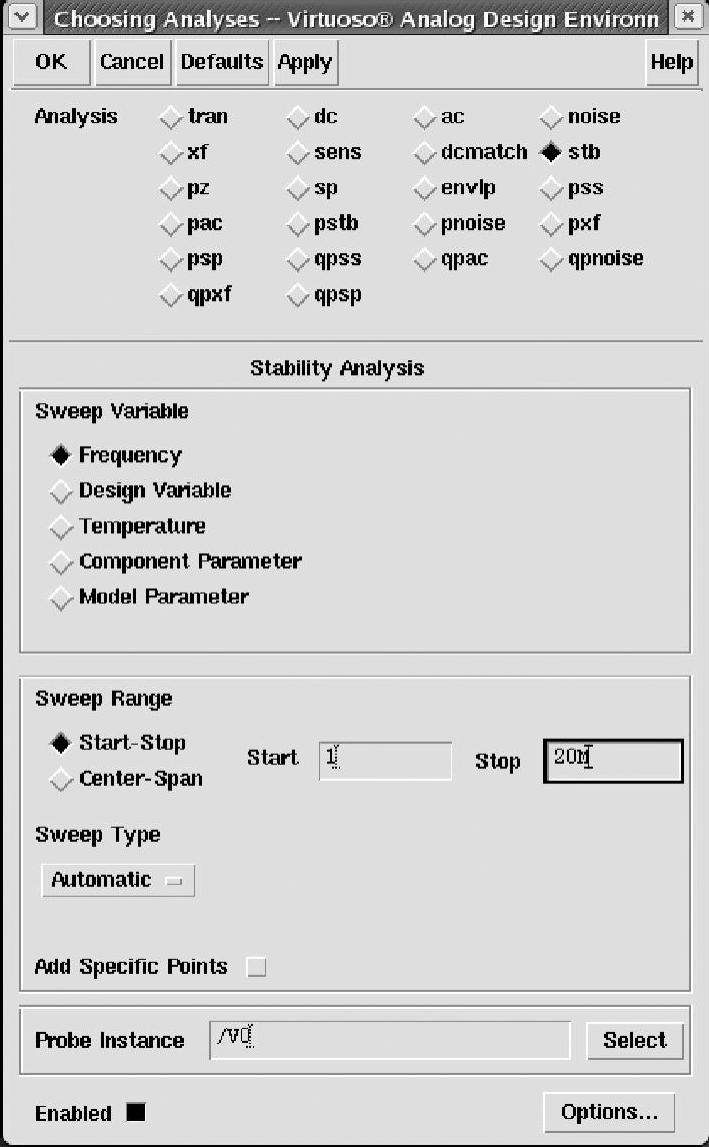
图2.37 设置“stb”仿真参数
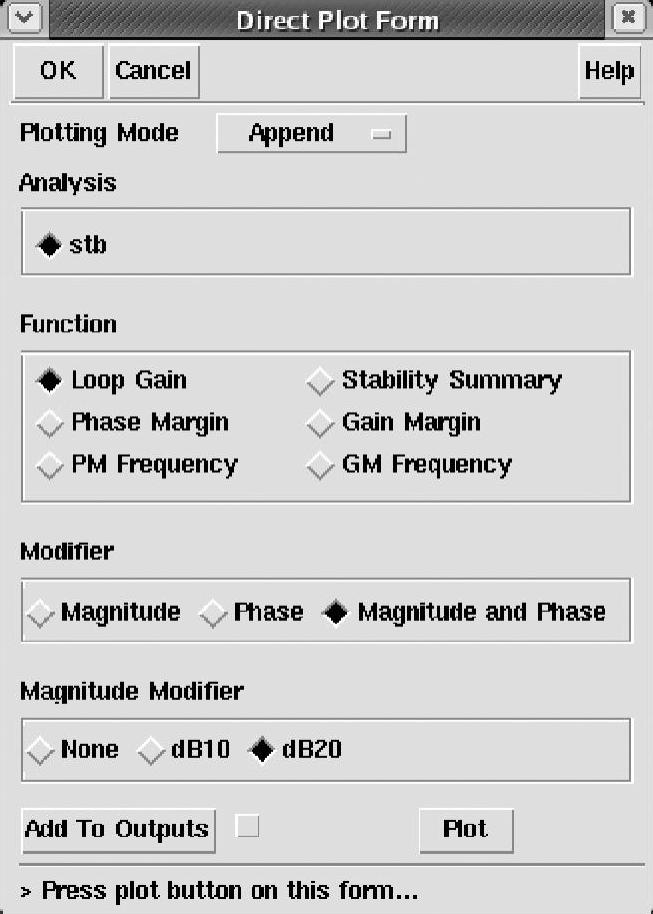
图2.38 “stb”仿真结果查看对话框
2.电源抑制比仿真
1)为了进行LDO的电源抑制比仿真,首先在命令行窗口工具栏选择File→New→Cellview命令,弹出“Creat New File”对话框,输入“LDOpsrrtest”,单击“OK”按钮,此时原理图设计窗口自动打开。选择左侧工具栏中的“Instance”“Pin”和“Wire(narrow)”,建立LDO的电源抑制比仿真电路如图2.40所示。其中要将fb和outfb两个端口相连。
2)建立好电路图后,在原理图窗口中,选择Tools→Analog Environment命令,弹出“Analog Design Environment”对话框,在工具栏中选择Setup→Stimuli,为该测试电路设置输入激励,设置电源电压“vdda”为交流小信号,在“AC magni-tude”栏中输入幅度为“1”,在“AC phase”栏中输入相位为“0”,直流电压“DC voltage”为3.3V,如图2.41所示。再设置地“gnda”为“0”,参考电压“vrefout”为“1.27V”,偏置电流“Idc2u为“-2uA”。之后在工具栏中选择Setup→Model Librarise,设置工艺库模型信息和工艺角。
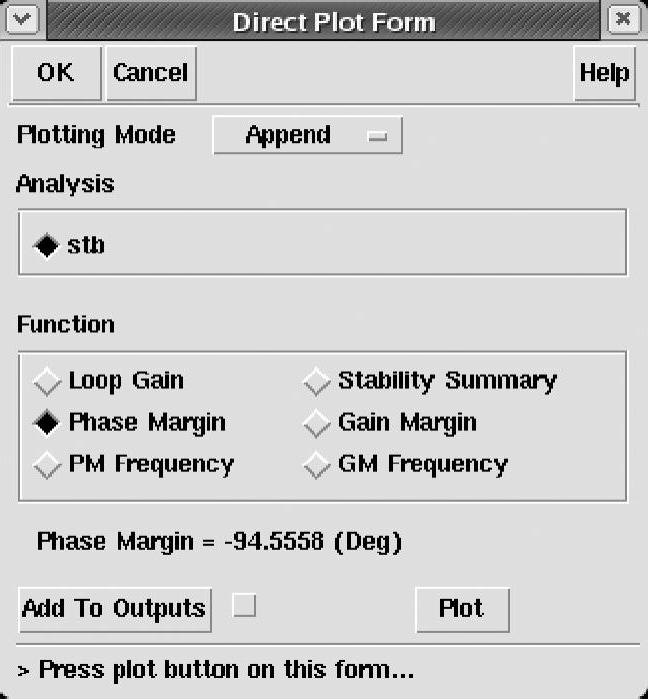
图2.39 稳定性仿真结果
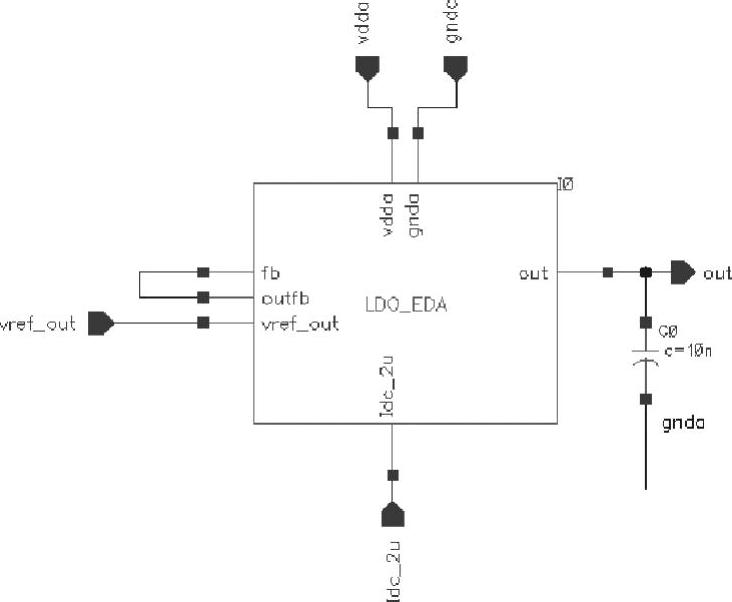
图2.40 LDO电源抑制比仿真电路
3)选择Analyses→Choose命令,弹出对话框,选择“ac”进行交流小信号仿真,在“Start”和“Stop”栏中分别输入ac扫描开始频率“1”和结束频率“100M”,在“Sweep Type”中选择默认的“Automatic”,如图2.42所示,单击“OK”按钮,完成设置。
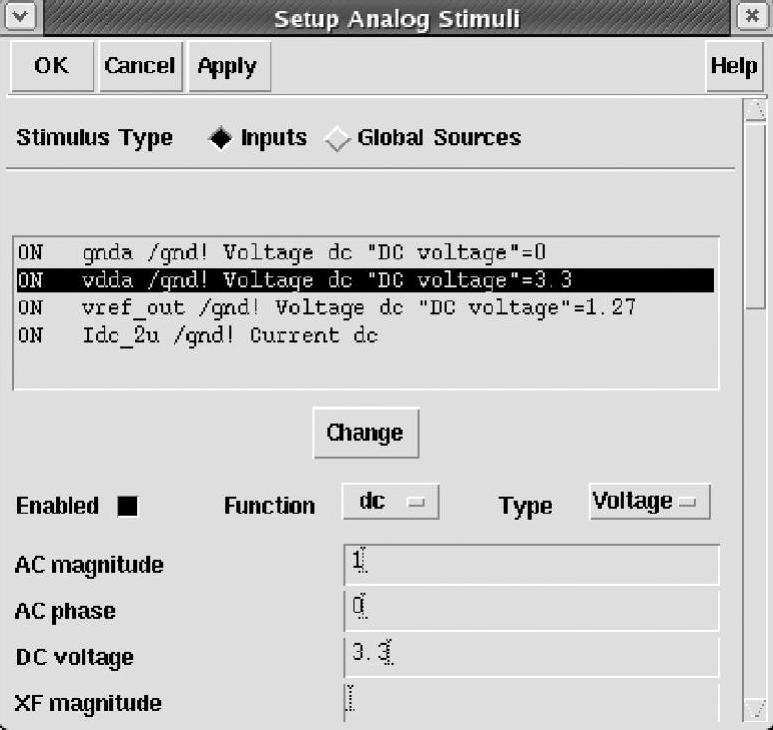
图2.41 设置电源电压为交流小信号源
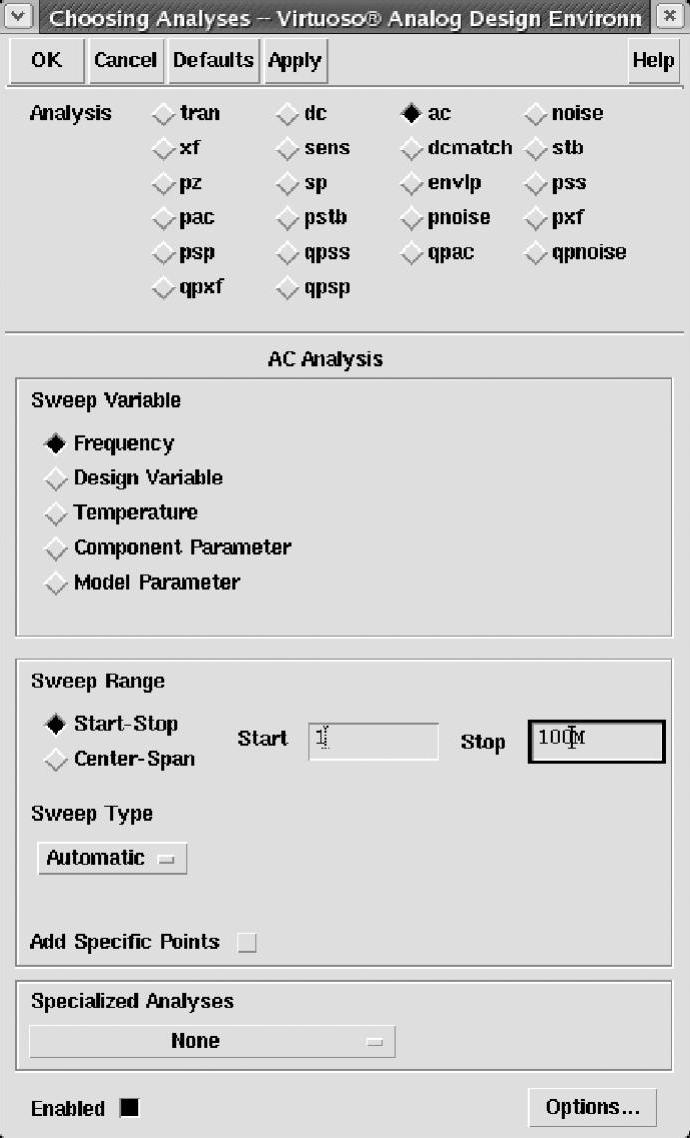
图2.42 设置交流小信号仿真
4)选择Stimulation→Netlist and Run命令,开始仿真。仿真结束后,选择Re-sults→Direct Plot→Main Form命令,弹出对话框,选择“dB20”选项,显示箭头单击输出端“out”的连线,在仿真结果输出框中,选择Marker→Place→Trace Marker命令,可以对输出波形进行标注,如图2.43所示。可见LDO在98.99kHz时的电源抑制比为-88.81dB,这样就完成了LDO的电源抑制比仿真流程。
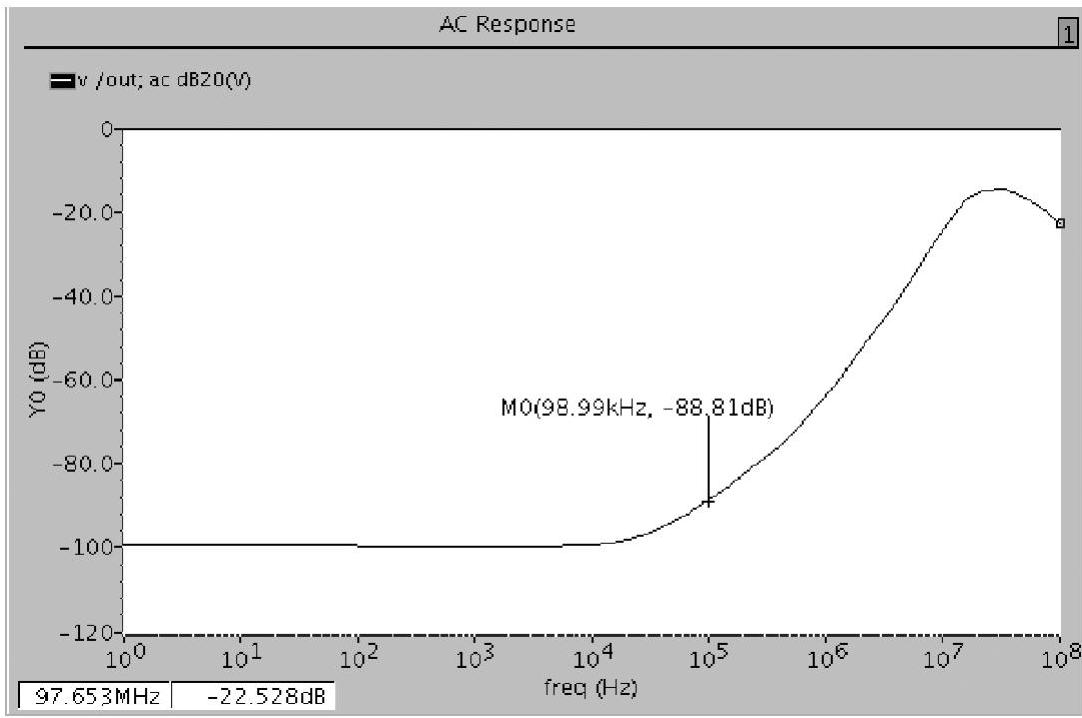
图2.43 标注后的电源抑制比仿真结果

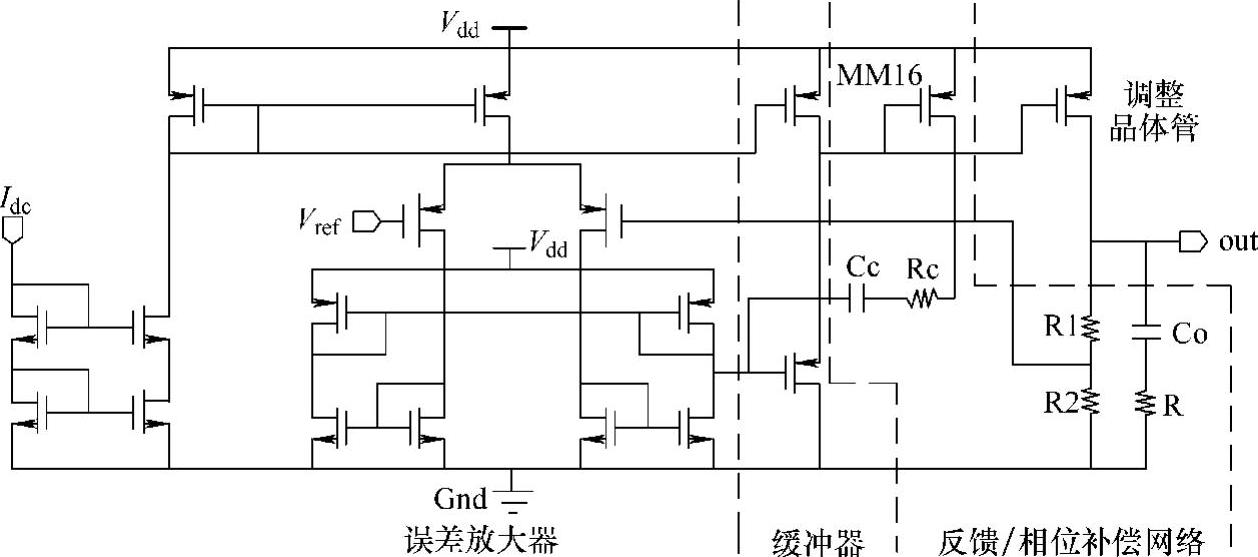
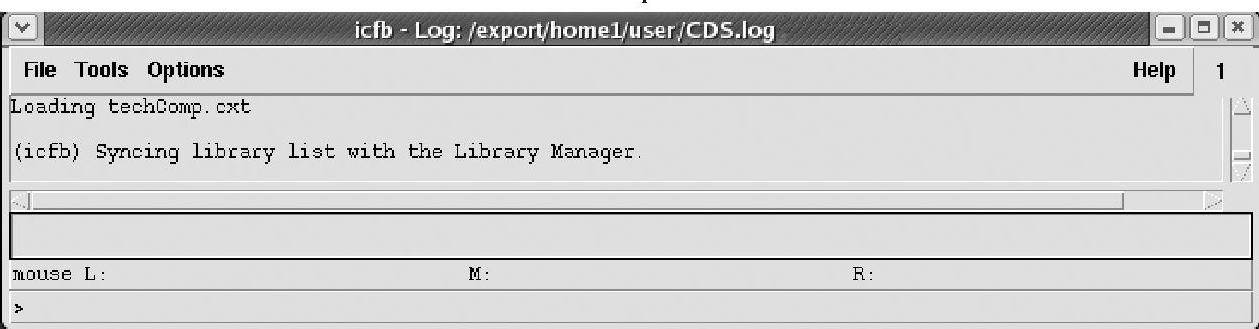
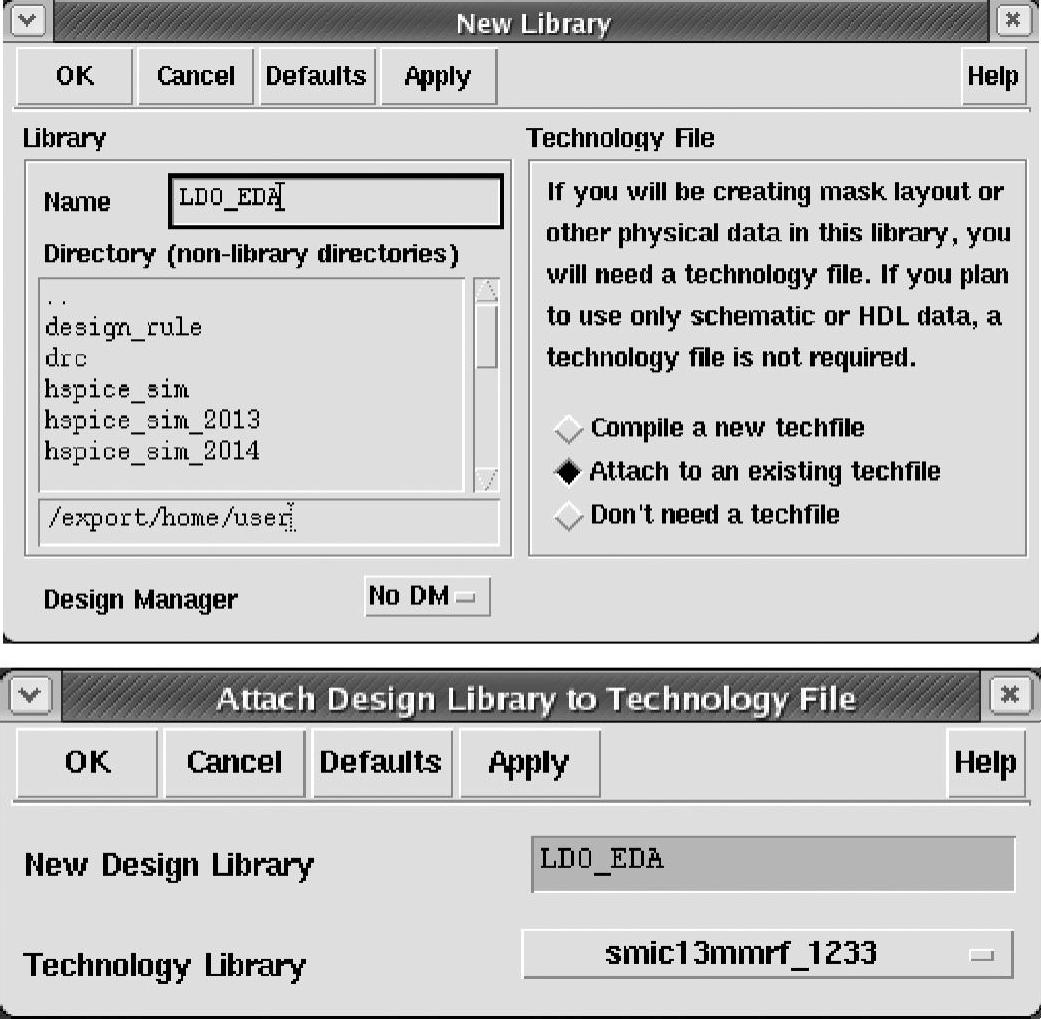
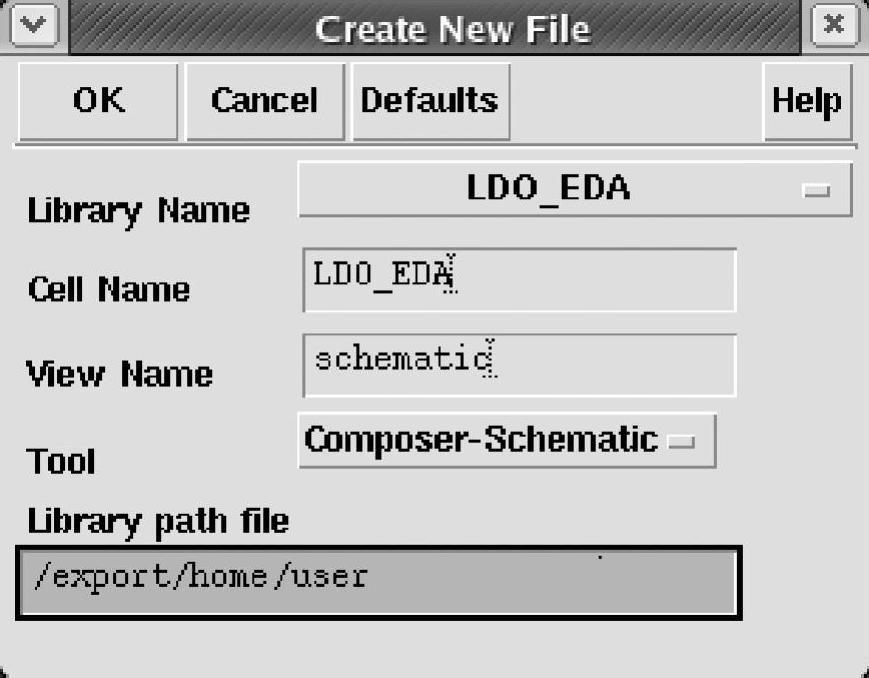
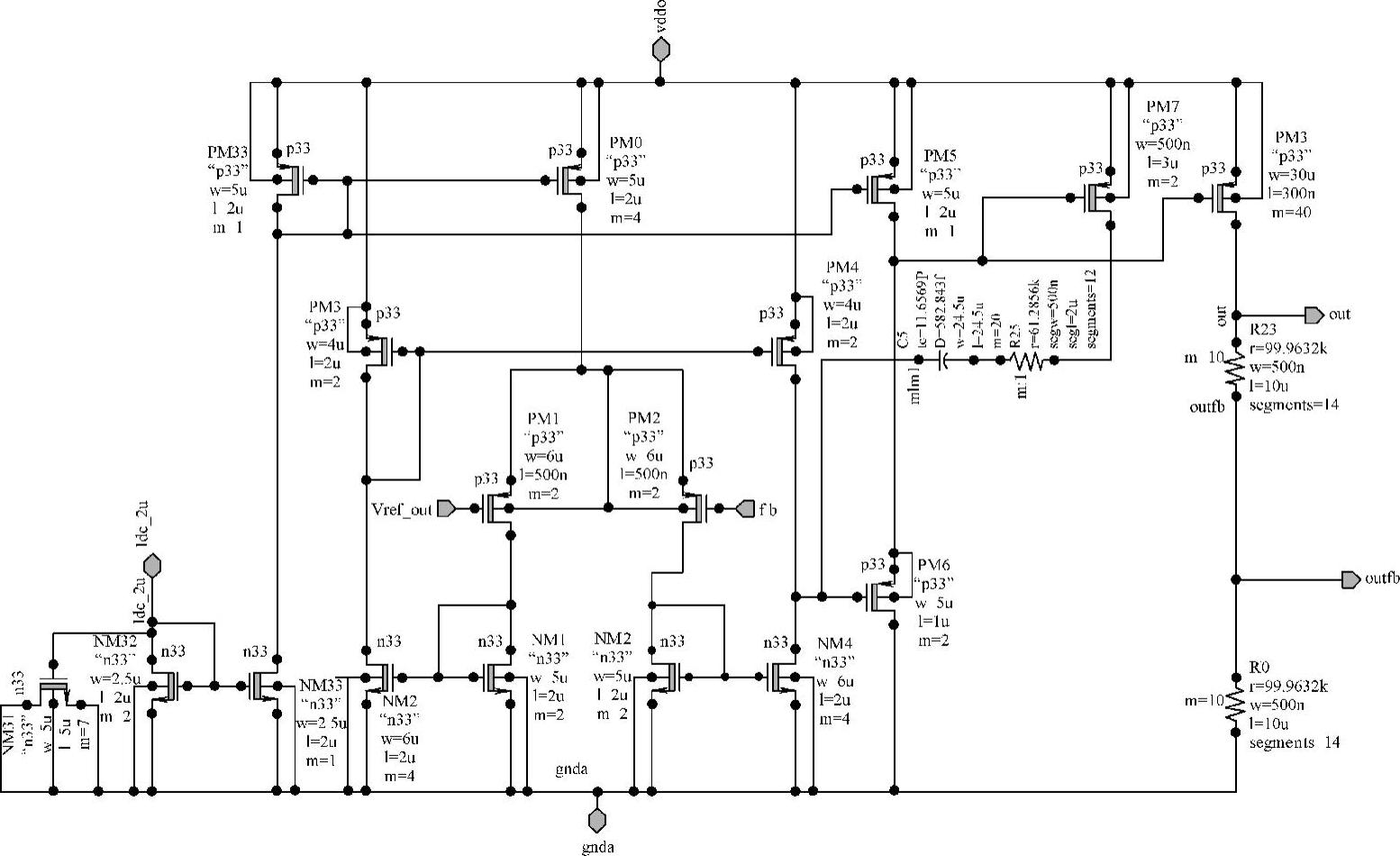
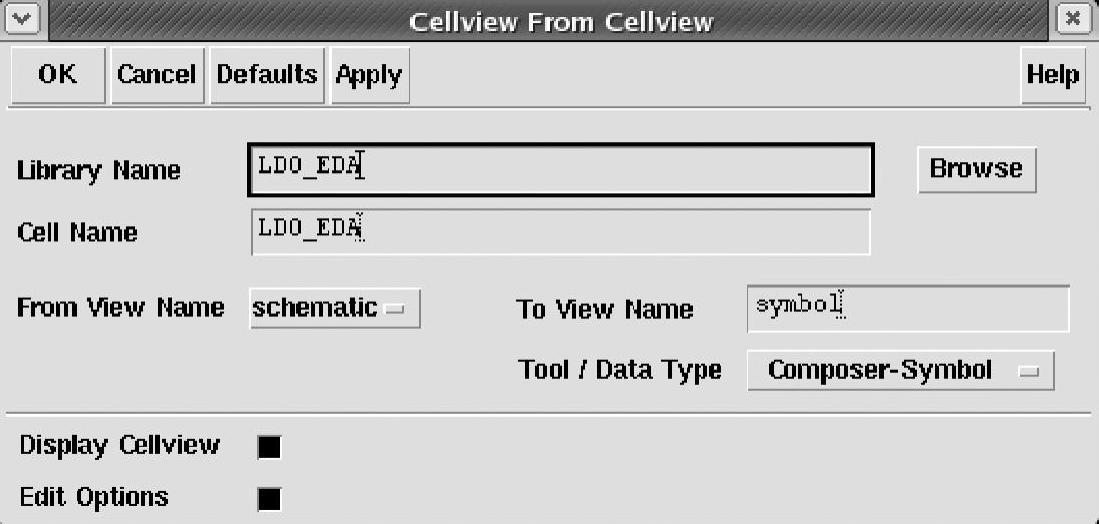
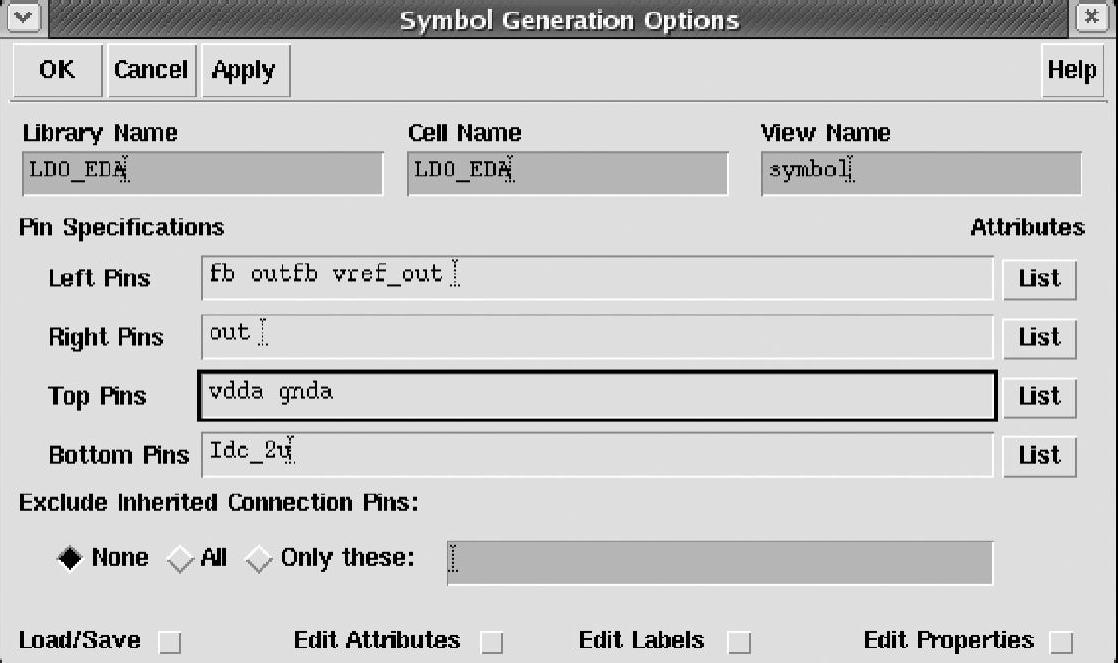
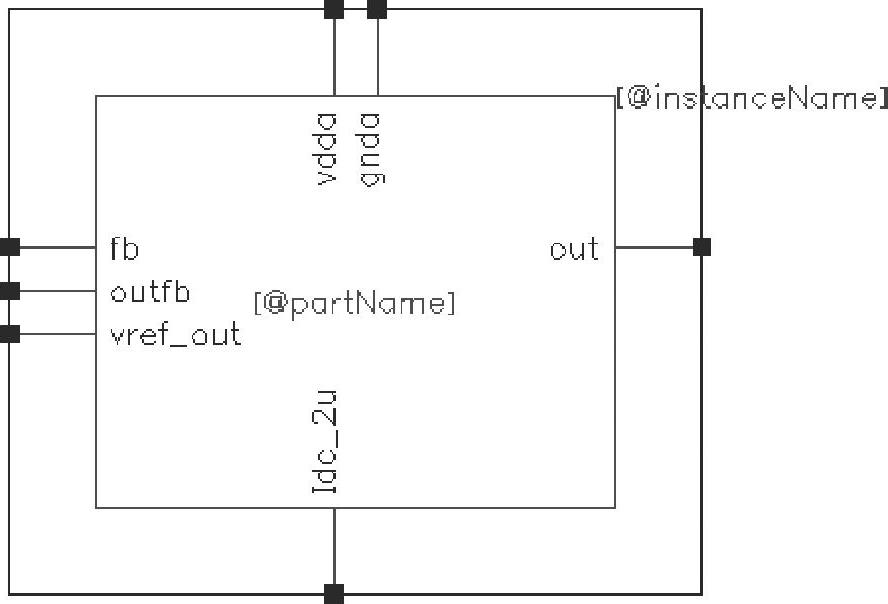
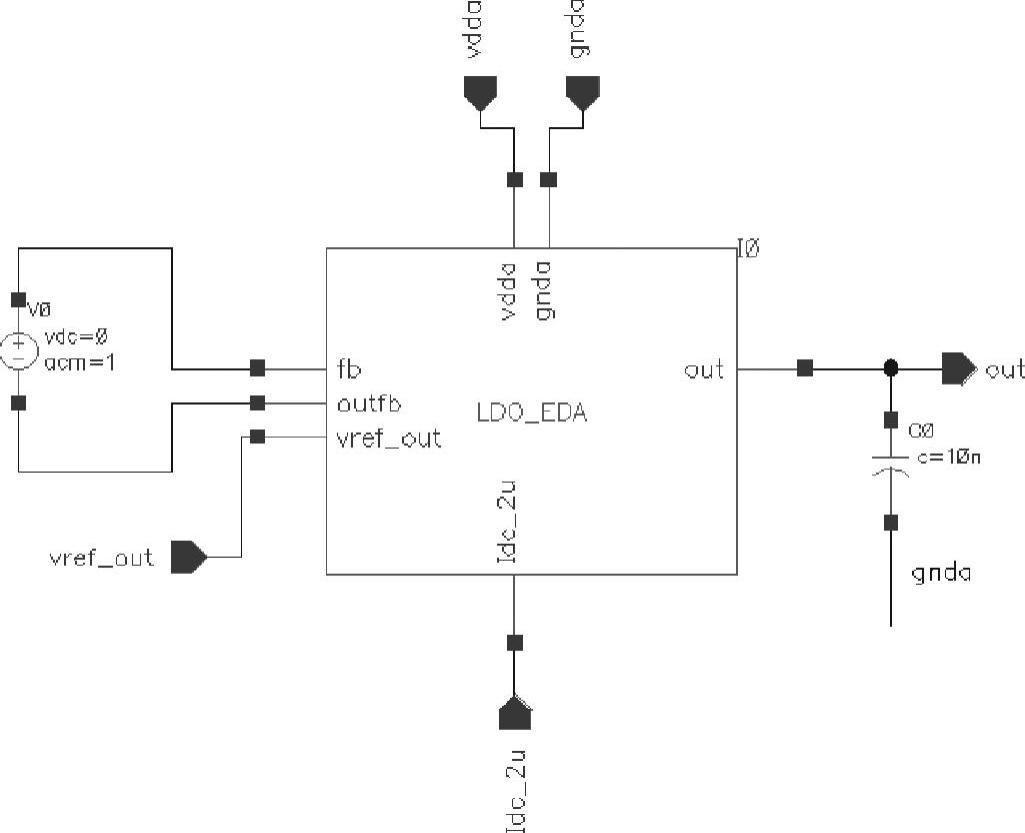
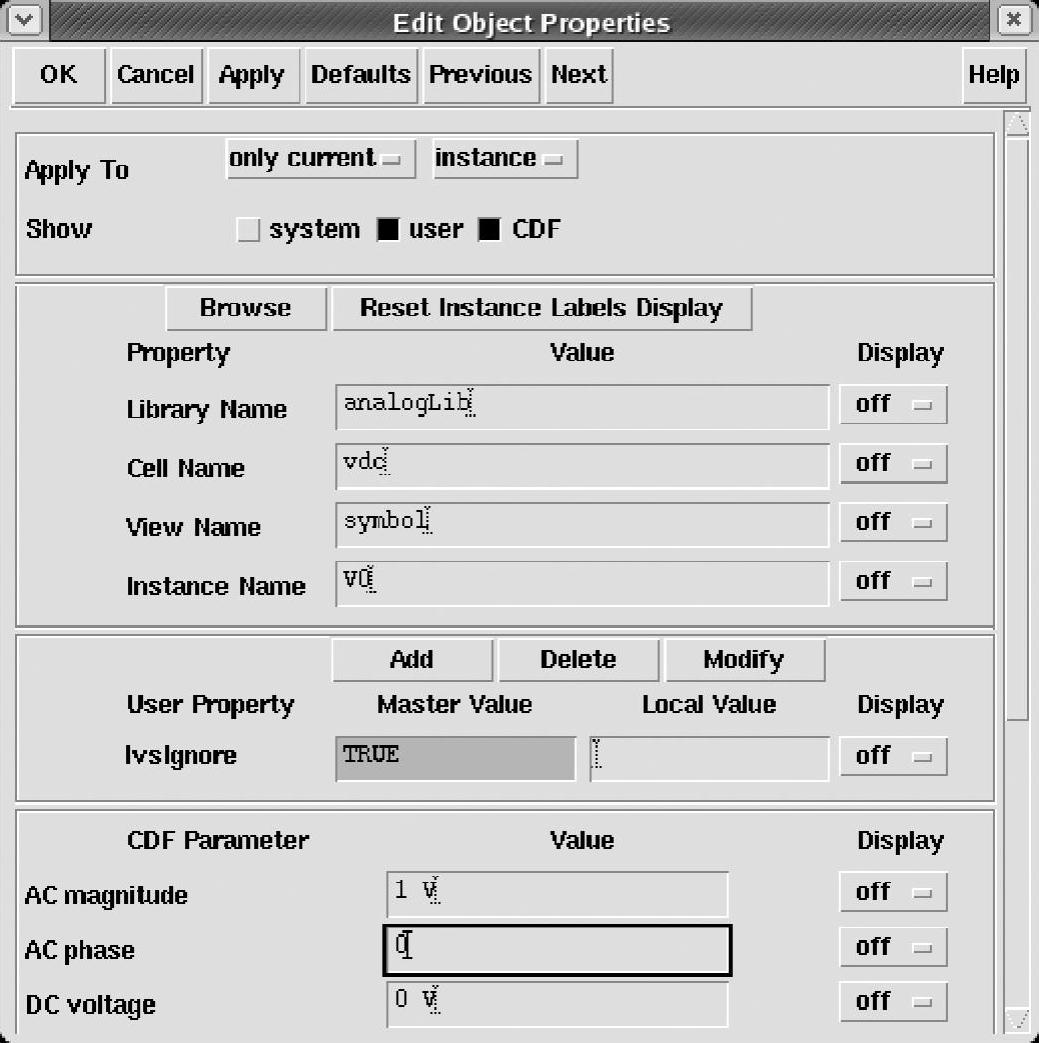
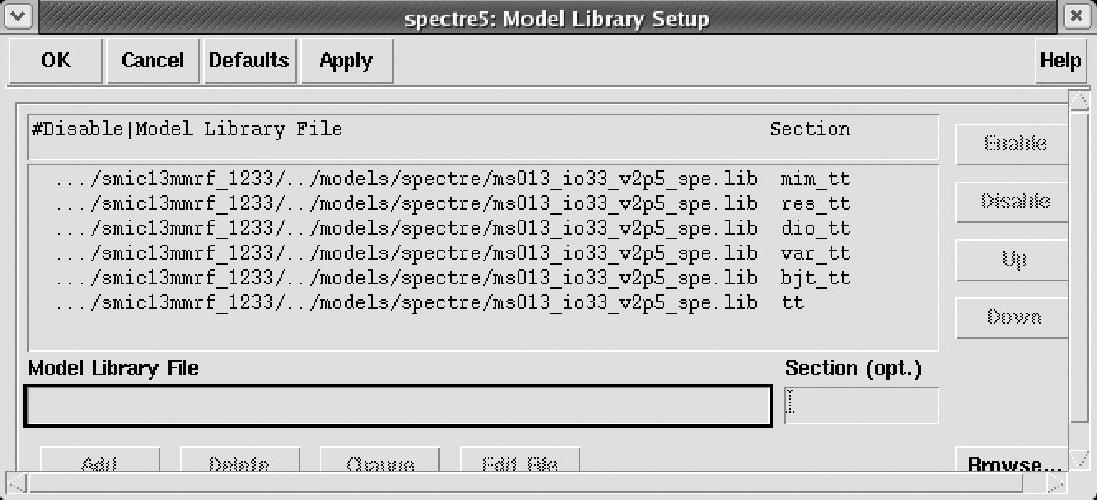
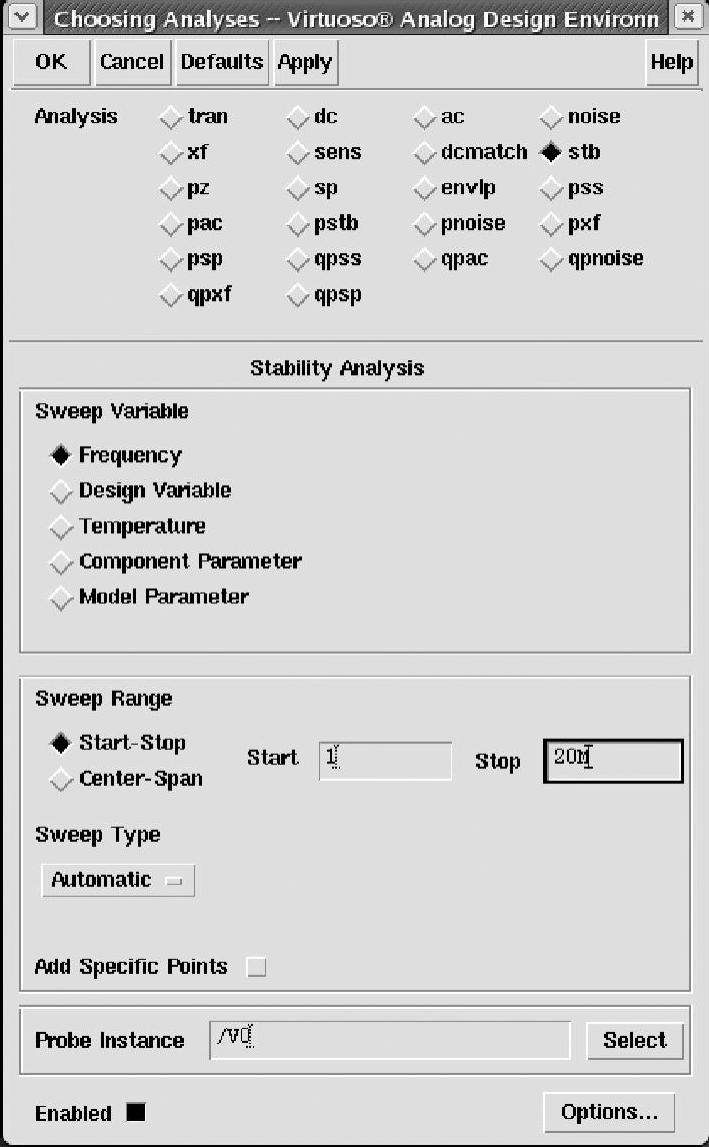
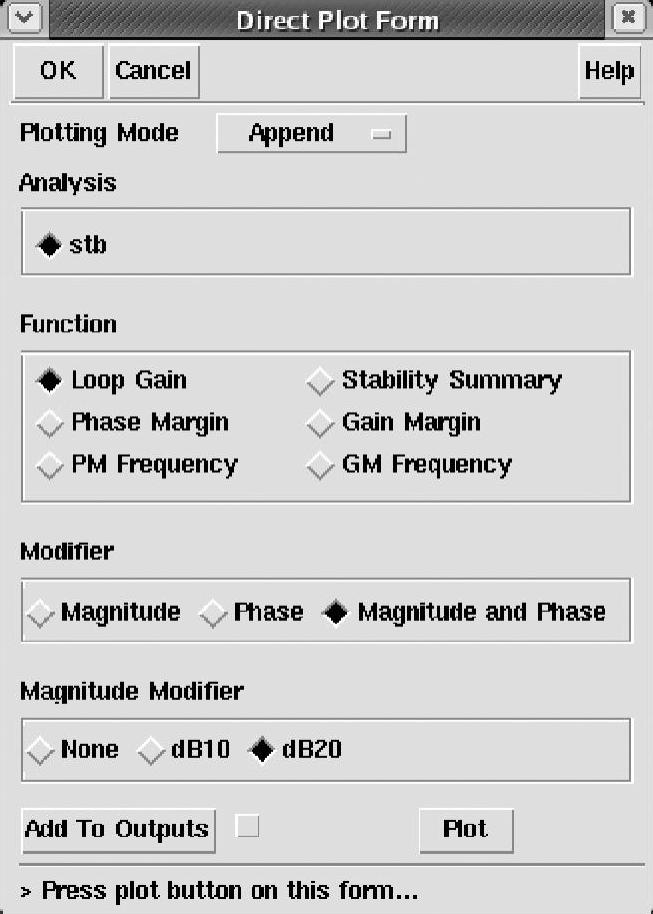
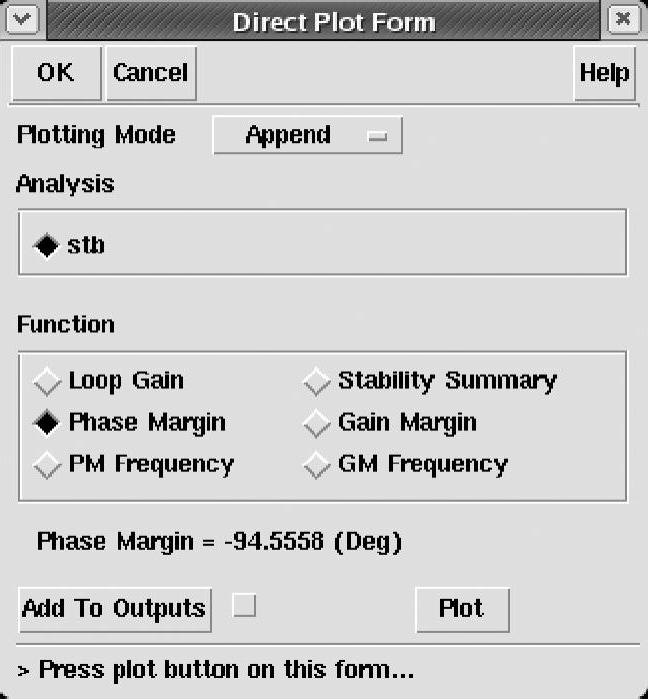
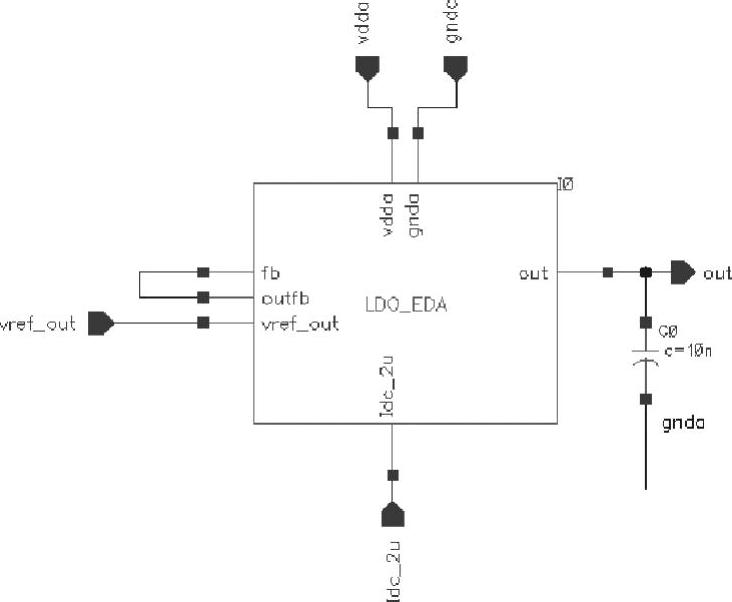
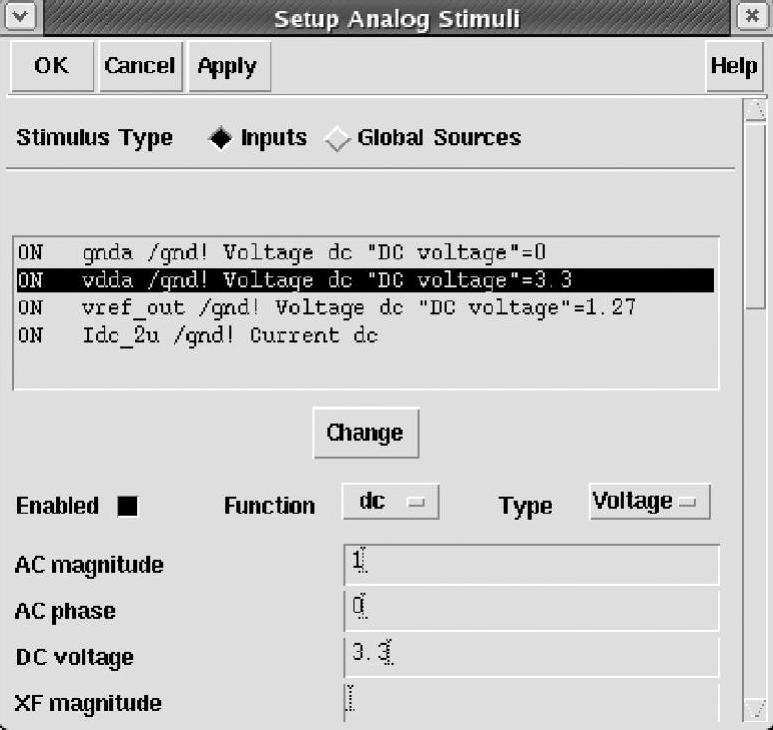
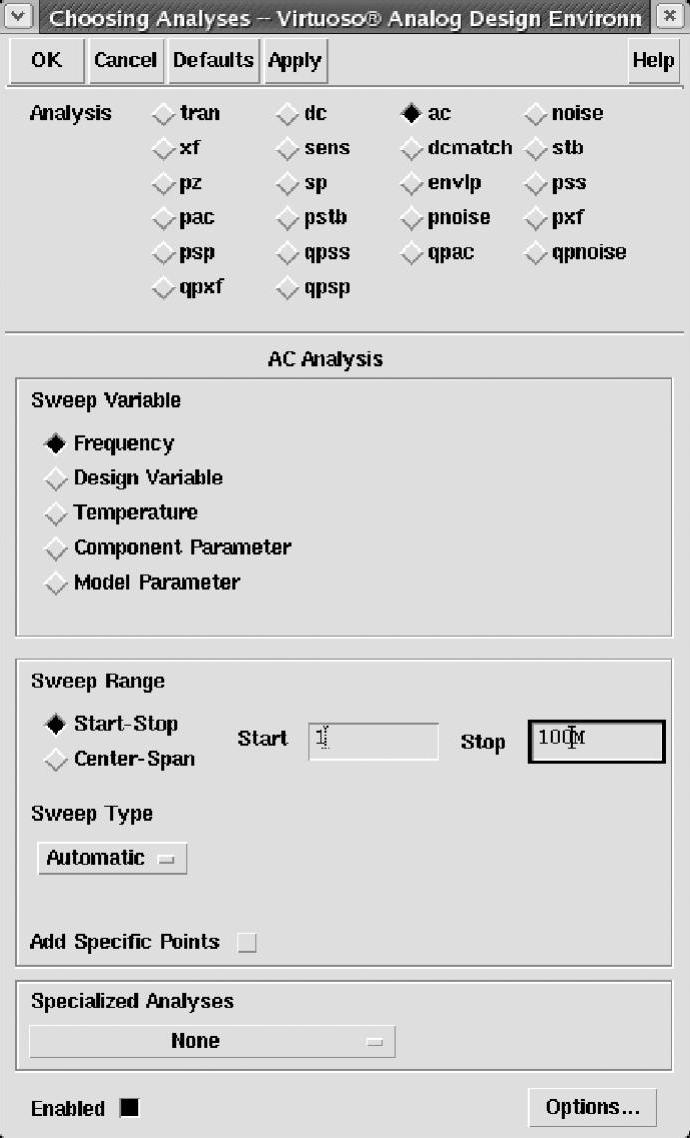
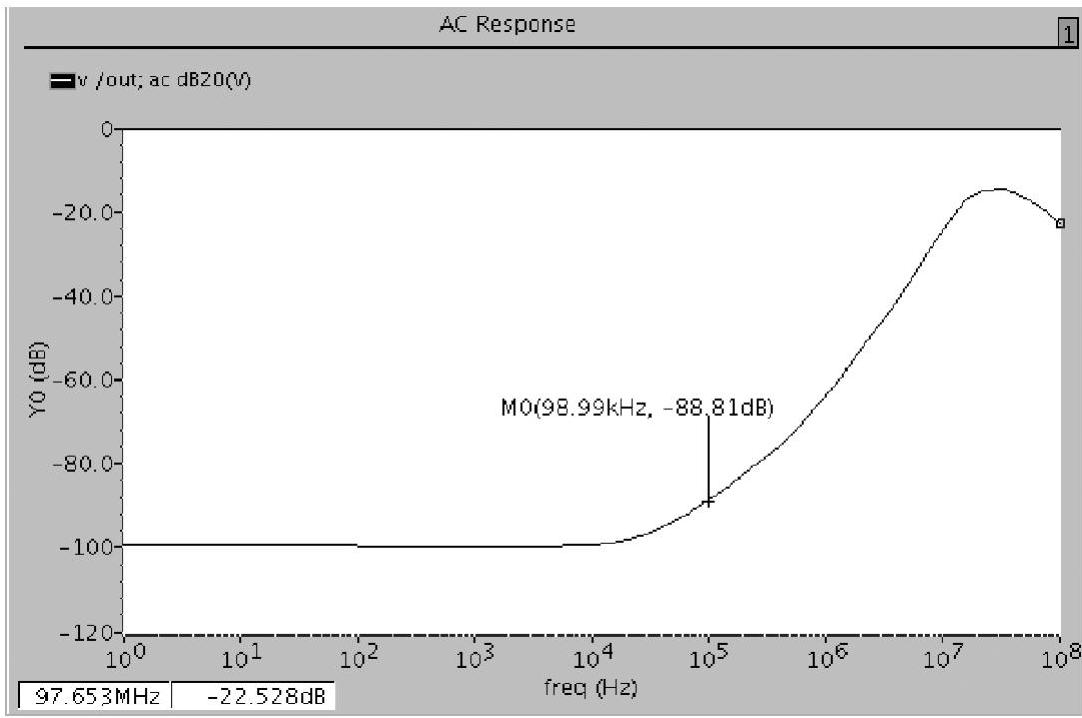







相关推荐